Als u deze regelaar wijzigt, wordt deze pagina automatisch bijgewerkt
Gebruikershandleiding Apple TV
- Welkom
- Nieuw in tvOS 14
-
-
- Siri Remote één oogopslag
- Navigeren door de schermen van de Apple TV
- Bepalen wat er wordt afgespeeld
- Audio aanpassen
- Siri activeren
- Het bedieningspaneel openen
- Tekst invoeren
- Snel schakelen tussen apps
- De sluimerstand van de Apple TV in- of uitschakelen
- De gevoeligheid van het aanraakoppervlak instellen
- De Siri Remote opladen
- De Siri Remote opnieuw koppelen
- Het bedieningspaneel in tvOS gebruiken
- Een schermbeveiliging gebruiken
- Het beginscherm aanpassen
- Het bedieningspaneel in iOS of iPadOS gebruiken
-
- De Zoek-app gebruiken
-
- Toegang tot materiaal beperken
- Privacyinstellingen aanpassen
- Opslagruimte beheren
- De Apple TV delen
- Delen met gezin
- Video- en audio-instellingen aanpassen
- De tv-knop instellen
- Bluetooth-apparaten verbinden
- Het iOS- of iPadOS-toetsenbord gebruiken
- Het volume van je tv of ontvanger regelen
- Een andere afstandsbediening gebruiken
- De Apple TV voor vergaderruimteweergave gebruiken
- Netwerkinstellingen wijzigen
- De taal of regio wijzigen
-
- Toegankelijkheidsvoorzieningen
- De functie 'Zoomen' gebruiken om het beeld te vergroten
- Aangepaste weergave gebruiken
- Tekst vet weergeven
- Schermcontrast verhogen
- Beweging van schermelementen verminderen
- Audiodescripties gebruiken
- Gehoorregelaars instellen
- Ondertiteling en bijschriften bij spraak/geluiden activeren
- Typen in plaats van tegen Siri te praten
- Een activeringsknop toevoegen
- Copyright
Met Siri navigeren op de Apple TV
Doordat Siri de namen van labels op het scherm herkent, kun je met je stem in elk scherm op de Apple TV navigeren. Bovendien kun je met Siri ook instellingen wijzigen.
Siri gebruiken om de interface van een app te bedienen
Houd de Siri-knop
 op de Siri Remote ingedrukt en spreek de naam van een bedieningselement op het scherm uit (bijvoorbeeld een onderdeel in de menubalk boven in de iTunes Movie Store).
op de Siri Remote ingedrukt en spreek de naam van een bedieningselement op het scherm uit (bijvoorbeeld een onderdeel in de menubalk boven in de iTunes Movie Store).Dat onderdeel wordt dan op de Apple TV geselecteerd.
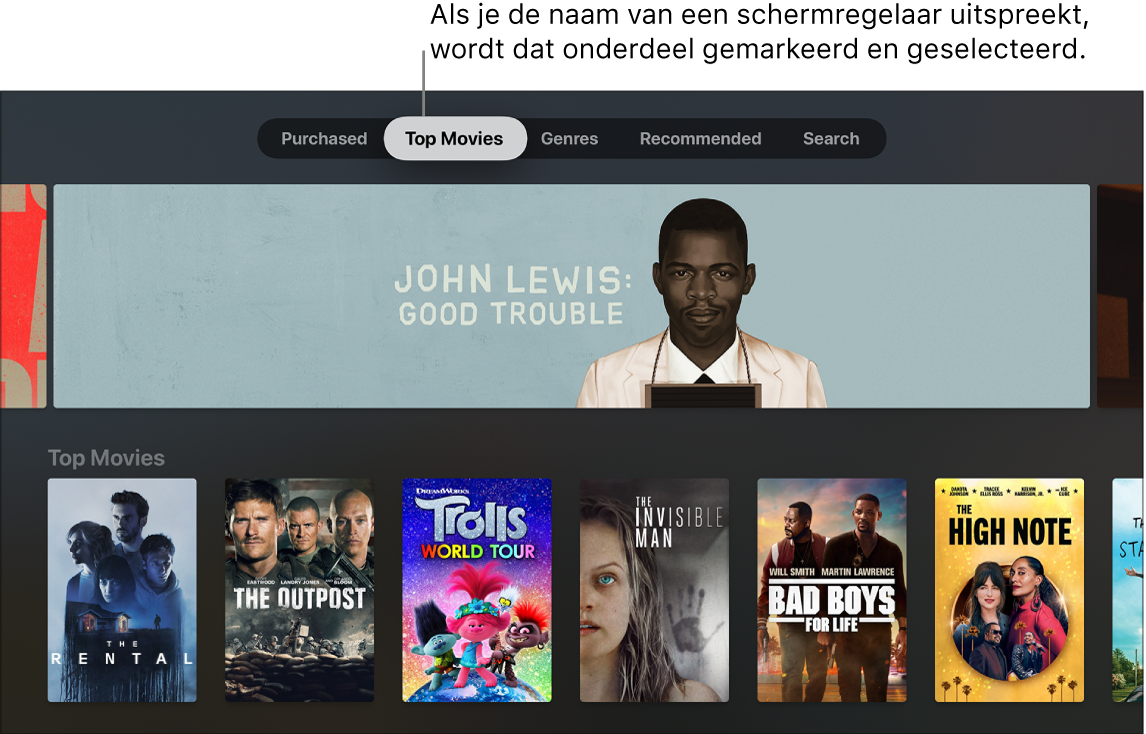
Siri gebruiken om instellingen te wijzigen
Open Instellingen
 op de Apple TV.
op de Apple TV.Houd de Siri-knop
 op de Siri Remote ingedrukt en spreek hardop de naam van een instelling uit om deze te openen of te activeren.
op de Siri Remote ingedrukt en spreek hardop de naam van een instelling uit om deze te openen of te activeren.
Hartelijk dank voor uw feedback.
